Datalogging er et alvorlig personvernproblem, og de fleste av tech-gigantene inkludert Microsoft har blitt beskyldt for det. Så det er ingen overraskelse at folk har vært skeptiske til forskjellige personverninnstillinger i Windows 10. Det har vært anklager om at Microsoft sporer brukerinformasjon i Windows 10. Vel, det er ikke overraskende med tanke på at de fleste andre tekniske giganter som Google gjør det, men heldigvis er Microsoft gjennomsiktig om det og har inkludert alternativer for å deaktivere all datalogging i Windows 10.
I dag vil vi fortelle deg alt du kan gjøre for å deaktivere datalogging i Windows 10. Husk at det å følge disse trinnene vil sørge for at du ikke kan bruke forskjellige Windows 10-funksjoner som Cortana, Store og mer. Så hvis du fortsatt er bekymret for personvernet ditt på Windows 10 og vil ha en privat Windows 10-opplevelse, følg trinnene nedenfor:
Deaktiver datalogging under installasjon av Windows 10
Selv om det er forskjellige innstillinger som lar deg deaktivere datalogging, kan du velge å deaktivere datalogging fra starten av, det er når du installerer Windows 10. Slik kan du gjøre det:
1. Når du installerer Windows 10, får du muligheten til å "Tilpass”Eller bruk“Express-innstillinger”For personvernalternativene.
2. Velg “Tilpass" og så slå av alternativene som du føler vil sende din private informasjon til Microsoft. Du kan velge å holde noen funksjoner slått på som du har det bra med.
3. Microsoft vil også be deg om å logge på med en Microsoft- eller en lokal konto. Velg en lokal konto, hvis du ikke vil sende din personlige informasjon til Microsoft. For folk som ikke er klar over, er en lokal konto en enkel brukerkonto opprettet for bruk på en bestemt Windows-PC. Vi brukte enkle lokale kontoer for å logge på Windows-versjoner før Windows 8.
Merk:
For å laste ned og installere Windows-apper fra Store, må du ha en Microsoft-konto. Microsoft-konto lar deg også bruke forskjellige Microsoft-tjenester som Cortana, Outlook, OneDrive, OneNote og mer.
Metode 2: Deaktiver datalogging gjennom Windows 10-innstillinger
Hvis du ikke fulgte personverninnstillingene under installasjonen av Windows 10, ikke bekymre deg, skipet har ikke seilt for deg ennå. Windows 10-innstillinger lar deg deaktivere ulike personvernalternativer som kan logge dataene dine når som helst du vil.
1. Gå til “Innstillinger”I Start-menyen.
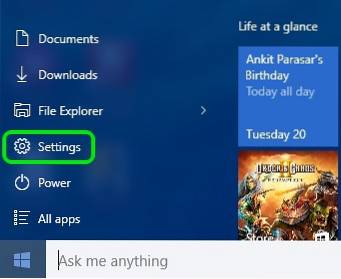
2. Klikk på “Personvern”Alternativet.
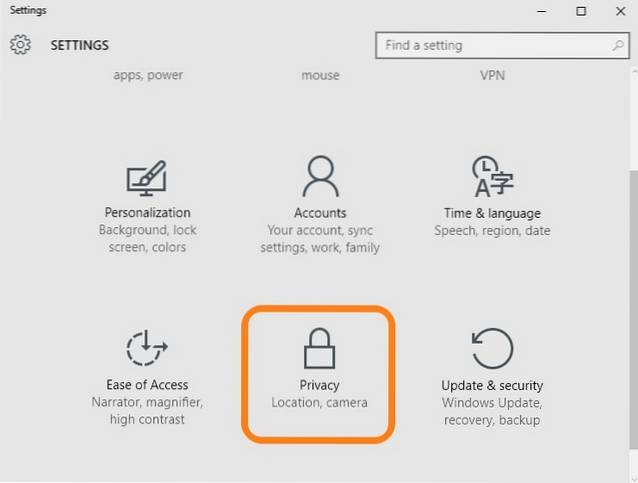
3. Her kan du slå av de forskjellige personvernalternativene som sender data til Microsoft. Du kan slå av annonserings-ID-en din, sende data til Microsoft på typing / nøkkellogging, nettsteder som har tilgang til dataene dine, apper som får tilgang til dataene dine, plassering og mer. Du kan holde noen innstillinger slått på hvis du føler at det er greit med deg.
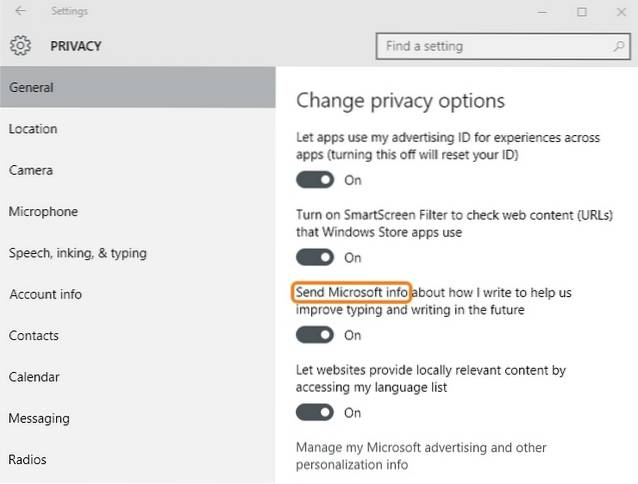
4. Gå også til “Tilbakemelding og diagnostikk”-Fanen og sett“Tilbakemeldingsfrekvens" som "Aldri“. Endre også “Send enhetsdataene dine til Microsoft" til "Grunnleggende“.
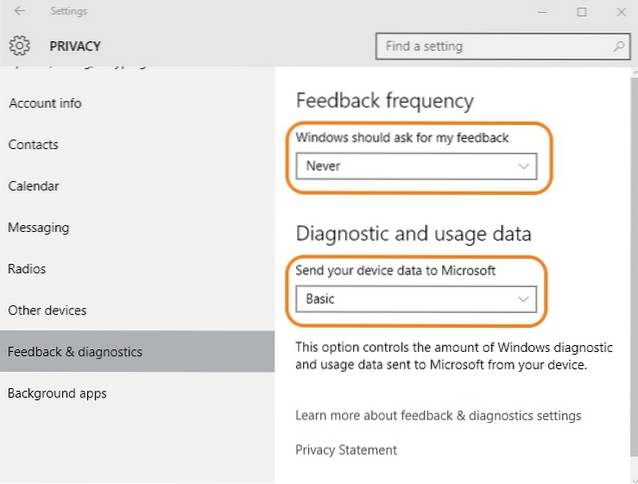
Du kan også slå av Microsofts automatiske Windows 10-oppdateringer i Innstillinger, hvis du er bekymret for nye Microsoft-oppdateringer som vil endre innstillingene dine.
1. Gå til “Oppdatering og sikkerhet”I“Innstillinger“.
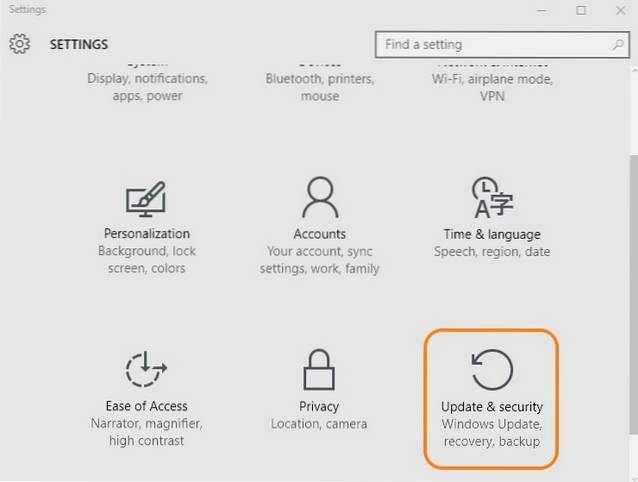
2. I “Windows-oppdatering”Alternativet, klikk“Avanserte instillinger“.
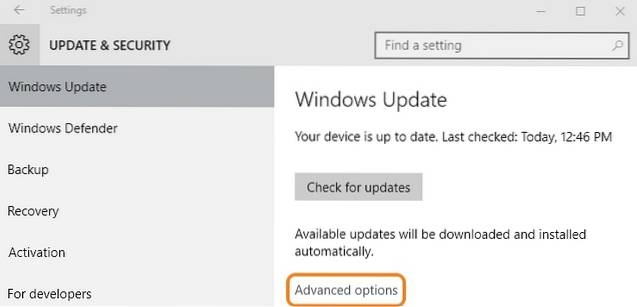
3. Klikk deretter “Velg hvordan oppdateringer skal leveres“.
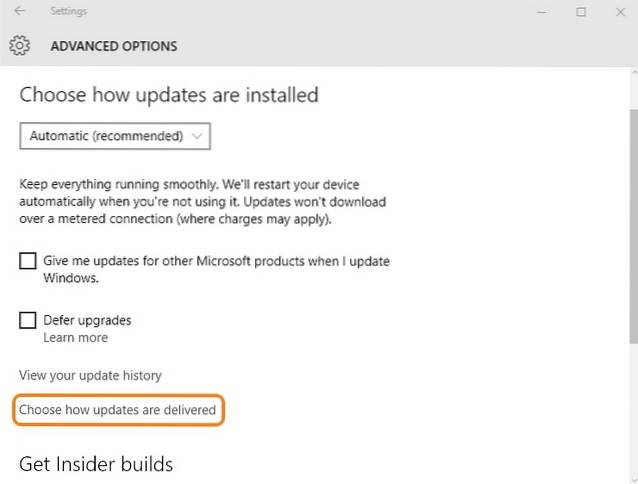
4. Skru av oppdateringer.
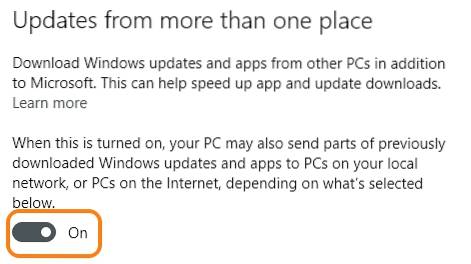
Hvis du ikke vil at Cortana skal bruke informasjonen din, kan du slå av Cortana helt, og du kan til og med slå av websøk i søkeboksen. Hvis du slår av både Cortana og websøk, vil søkeboksen bare være tilgjengelig for å søke på PC-filer og innstillinger.
1. Gå til “Tale, blekk og skriving”I“Personvern”Innstillinger.
2. Klikk “Slutt å bli kjent med meg”For å fjerne all informasjonen din som Cortana har samlet på enheten.
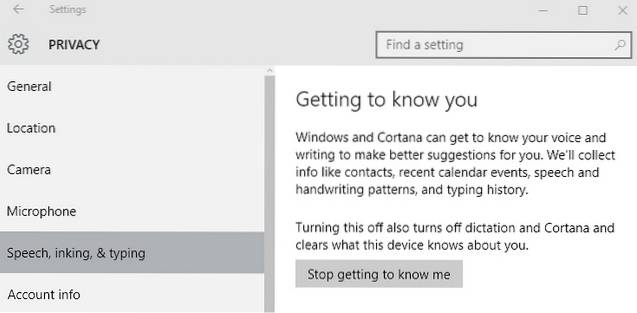
3. Gå til Cortana og for å slå av Cortana og websøk klikk på hamburgermenyen øverst til venstre og klikk “Notisbok“.
4. Klikk deretter “Innstillinger“.
5. Slå av Cortana. Når du slår av Cortana, vil det være et alternativ å slå av “Søk på nettet og inkluder nettresultater“.
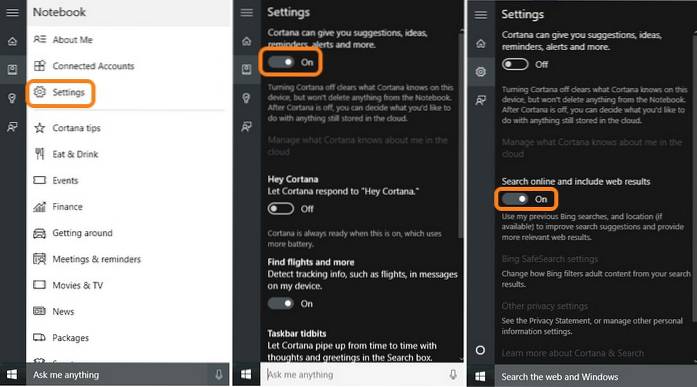
6. Noe informasjon fra Cortana lagres også i skyen. For å fjerne det, klikk “Administrer det Cortana vet om meg i skyen“.
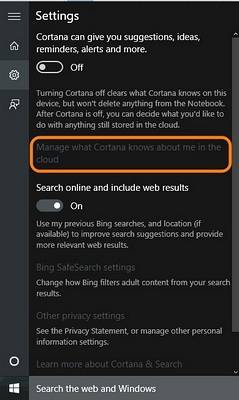
7. “Bing-personalisering”Nettsiden åpnes, og du finner en“klar”-Knappen nederst. Klikk på "tøm" -knappen for å fjerne alle dataene i skyen.
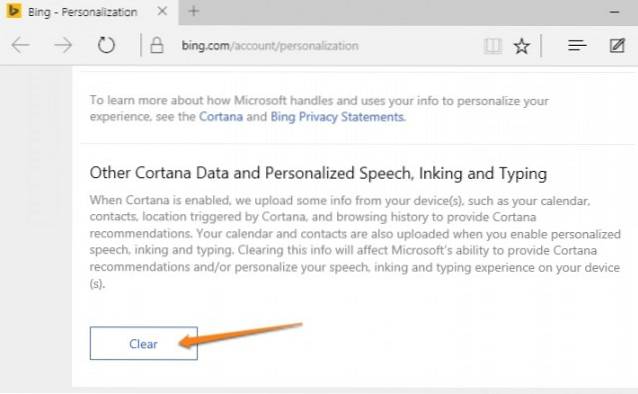
Deaktiver datalogging i Microsoft Edge
Sammen med de forskjellige Windows-innstillingene fungerer Microsoft Edge også som en datahog for Microsoft på grunn av dens forskjellige funksjoner. Du kan deaktivere datalogging i Edge ved å følge følgende trinn:
1. Åpne Edge og klikk på trepunktsmeny øverst til høyre og gå til "Innstillinger".
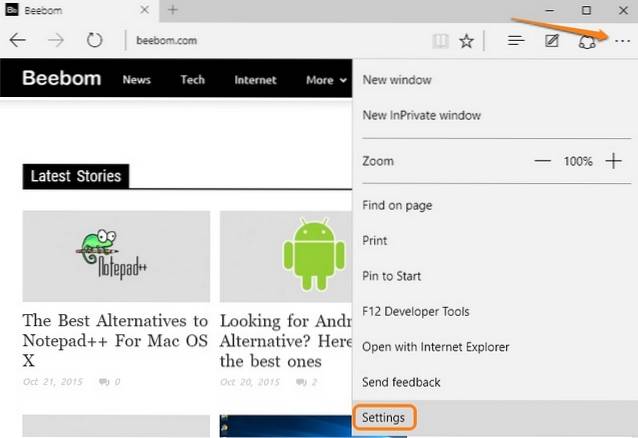
2. Bla ned og klikk “Vis avanserte innstillinger“.
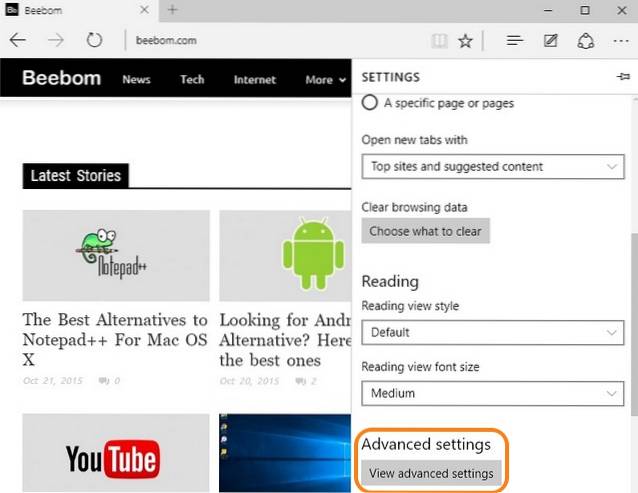
3. I avanserte innstillinger, under “Personvern og tjenester”-Hode, kan du slå av funksjoner som“vis søkeforslag mens jeg skriver“, Som registrerer tastetrykkene dine,“side prediksjon“,“Smart skjerm“.
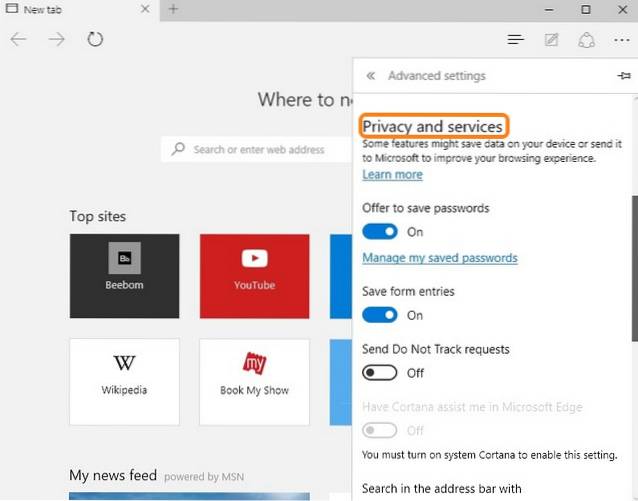
Hvis du ikke bruker Edge, er det ingenting å bekymre deg for. Selv Chrome er en datasvin, så du kan bruke forskjellige andre alternativer.
SE OGSÅ: Slik deaktiverer du Windows 10-sporing
For å oppsummere er dette trinnene du kan ta for å deaktivere datalogging i Windows 10. Hvis du også velger å ikke bruke andre Microsoft-tjenester også, kan du sjekke vår liste over topp videospillere som Windows kan bruke i stedet for Windows Media. Spiller sammen med Windows Image Viewer alternativer å bruke.
 Gadgetshowto
Gadgetshowto



